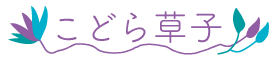実録!素人っぽくてダサいデザインがオシャレに垢抜けるまで

こんにちは。
桜の花が散り始めた先週末からバタバタしておりました。
というのも、私が利用しているSUZURIというネットショップで春のセールがはじまりまして、
私の販売しているiPhoneケースたちも600円引きになるので、そのバナー広告を作っておりました!
デザインというのはなかなか難しいもので、四苦八苦してようやく何とか垢抜けたような気がするのですが、
ここに辿り着くまでが長い道のりで、、、、
今回は、素人っぽくてダサいデザインをどうやって垢抜けさせたか、について、自分のための備忘録も兼ねて残しておきたいと思います。
この記事を読むとわかること
プロでなくとも、学校や会社やプライベートなど、様々な場面でデザインをする機会はありますよね。
取り敢えず取り掛かっては見たのだけど、、、
イメージはあったのだけど、、、

実際に形にしてみたらダサい!!!
ヒー、誰か助けてーーー!!!
と、、、そんなお悩みを抱えた方のヒントになれば幸いです。
初めての方へ自己紹介
会社員→キラキラしない系駐妻@シンガポール→Webライター兼デザイナー(Web/グラフィック)の40代主婦。ポジティブ&高め安定型。
「一度の人生楽しく生きたい!」をモットーに、エッセイや日記、お役立ち情報を発信中♪

私のダサいデザインが垢抜けるまで
今回のお題は「桜の写真を使う」ことでした。
春は希望の季節なので、新たな気持ちで新年度を迎えている女性たちに届くようなデザインにしたい!
ということで、先日お花見に行ったときに撮ったコチラの写真には偶然飛んできたシャボン玉が写ったので、これをうまく活用したいと思いました。

そんなこんなで配置をして文字を入れて、、、
と、デザインをしていったのですが、何だかイマイチで、、、
いじればいじるほどおかしくなって、、、
気づけばこんなに恐ろしい、とんでもなくダサい感じになってしまいました。。。


す、すごい昭和感!!!
これはヤバい、マズい状態です!!!
何とかせねばーーーー
STEP1. 色を減らして統一感を出す
とにかくガチャガチャしているので、まずはそこを修正しました。
怪しげな昭和加工のフィルター(※作ったのは自分だけど)を外し、部分的に掛けていた淡いピンクのフィルターを全体に掛けてみました。

これで写真全体に統一感が出て、、、
ああ良かった、取り敢えず史上最強にヤバい状態からは脱出しましたよ。

でも何だか冴えないまま。。。
STEP2. 情報をグループ化する
よくよく見ると、情報がバラバラの箇所にありましたので、Saleの情報は1箇所にまとめ、iPhoneケースの情報も1箇所にまとめることで、それぞれをグループ化しました。
こうすることで「Spring SALEがいつからいつまで」という情報が左に、
「iPhoneケース画像+600円OFF」という情報が右下にまとまって見やすくなりました。
そして、それぞれのグループの間に余白を作ることで、見た目をすっきりさせました。

ただ、合成写真ではないのでシャボン玉の位置が端に寄り過ぎていて、、、

なんかバランス悪い、、、
STEP3. 装飾で見た目をスッキリさせる
この写真は広がりがあって良いのですが、逆を返すとまとまりがなかったので、周りに枠をつけて見ました。
こうすることで視野が枠の中に収まってスッキリしました。
枠の色がグレーだと暗くなってしまうので、ピンクにしたら春らしくてしっくりきましたよ。



あれ?
でも何だかおどろおどろしくない???
STEP4. フォントで雰囲気を変わる
「SALE」の文字のフォントを変えて、文字の縁取りを無くして見ました。
「SPRING」も明るい白に変えましたよ。

うん、これでようやく春らしくて明るいイメージになりました。

でもさ、iPhone小さ過ぎやしない?
STEP5. 大きさを調整してメリハリをつける
背景にしている写真を拡大して、シャボン玉の位置を上に移動させ、iPhoneケースたちを大きくして見ました。

うんうん、このくらいの大きさはないとね。

でもさー、何だか一味足りないよね?
STEP6. 写真を加工して垢抜けさせる(完成形)
ということで、ワンポイントでシャボン玉に光を当てて見ました。
これで最初に目指していた、希望に溢れる春のデザインになった気がします♪

比べてみよう!
ということで、Before&Afterがコチラ!


完成形が素敵に仕上がったかどうかはわかりませんが、とんでもなくダサい状態から垢抜けたことは確かです。
<まとめ>ダサいデザインを垢抜けさせるには、、、
ということで、もし取り敢えず形にしてみたデザインがとんでもなくダサかった場合には、、、
- まずは色を減らして統一感を出す
私の場合は昭和加工のフィルターを一部に掛けたのが最大の敗因でした。
そこでフィルターを桜のピンク色で全体に掛けで統一感を出しました。
文字やイラストの色も、3〜4色でまとめると良い感じになります。
今回は幹の色と同じグレー、桜のピンク、ワンポイントで目立たせるために赤と白の4色を使いました。
(※原色はかなり難易度が高いので、うっかり選んでしまっている場合には違う色にした方が無難です) - 同じ情報はまとめて配置(グループ化)する
私の場合はSALE情報は左上に、iPhoneケースの情報を右下に配置してまとまり感を出しました。
この際、余白を取ってみるとすっきりして、逆に目立つようになったりもします。 - 装飾を施してみる
目立たせたい部分に枠線、下線、四角などをつけて強調させたり、全体を枠で囲うことによって目線を集中させたりすることができます。(装飾し過ぎは安っぽくなってしまうので注意!) - 文字のフォントや色を変えてみる
文字も、フォントと色でイメージが随分変わるので、色々と試してみると良いかもしれません。 - 大きさを変えてみる
小さ過ぎてもダメですが、文字や画像が大きければ良いというわけではないので、バランスが良い塩梅に収まるように大きさを調整してみるのもおすすめです。 - 加工してみる
私はキラキラしている感じが好きみたいで、よく光を入れたりします。
加工が可能であれば、色々と加工して試してみてもいいかもしれません。
あとがき
いかがでしょう、今回のバナー。
新しい年度を迎えて新しいことに挑戦しようとしている女性たちに届くようなデザインになっていますかね???
他にも、写真を使わずにシックにデザインしたバナーも作りました。
日付が小さくてスマホでみるとちょっと見ずらいのですが、バランスを優先してこのデザインにしました。

- 私のネットショップはコチラから
この記事が、今何かのデザインと格闘中の方にとって、少しでもヒントになれていれば嬉しいです。
ということで、最後までお読みいただき、ありがとうございました。
※新生活を迎えて希望に溢れている方も、何かと格闘中の方も、コチラ↓を、、、